Word में सभी प्रकार के अनुच्छेदों का आसानी से चयन करें
वर्ड के लिए कुटूल
या तो विशेष शैलियों या एम्बेडेड ऑब्जेक्ट वाले अनुच्छेदों को हटाना, या इन अनुच्छेदों की शैलियों को एकीकृत करना, काम बहुत आसान होगा यदि हम उन्हें पहले चुन सकें। अनुच्छेद चयन करें का उपकरण वर्ड के लिए कुटूल चयन में सभी प्रकार के पैराग्राफ या संपूर्ण वर्तमान दस्तावेज़ को एक क्लिक से चुनने में हमें मदद मिल सकती है।
देखें कि पैराग्राफ चयन टूल क्या कर सकता है:
सभी रिक्त अनुच्छेदों का चयन करें
सभी छोटे अनुच्छेदों का चयन करें
सभी शीर्षक/गैर-शीर्षक अनुच्छेदों का चयन करें
सभी समीकरण चुनें
सभी एंबेड वर्ड ऑब्जेक्ट / विसियो ऑब्जेक्ट / ऑब्जेक्ट / सिंगल ऑब्जेक्ट पैराग्राफ का चयन करें
पैराग्राफ़ की अंतिम पंक्ति का चयन करें
कुटूल्स > पैराग्राफ़ पर क्लिक करें। स्क्रीनशॉट देखें:

सभी रिक्त अनुच्छेदों का चयन करें
वर्ड के लिए कुटूल's रिक्त पैराग्राफ़ चुनें उपयोगिता न केवल पूरे दस्तावेज़ से सभी रिक्त अनुच्छेदों का चयन कर सकती है, बल्कि दस्तावेज़ के चयनित भाग से सभी रिक्त अनुच्छेदों का चयन भी कर सकती है।
1. यदि आप पूरे दस्तावेज़ से सभी रिक्त अनुच्छेदों का चयन करना चाहते हैं, तो कृपया अपना कर्सर दस्तावेज़ पर रखें और फिर क्लिक करके इस उपयोगिता को लागू करें कुटूल > पैराग्राफ > रिक्त पैराग्राफ़ चुनें. स्क्रीनशॉट देखें:

2. फिर ए वर्ड के लिए कुटूल संवाद बॉक्स यह बताने के लिए पॉप अप होता है कि कितने रिक्त पैराग्राफ चुने गए हैं, कृपया क्लिक करें OK बटन.

अब पूरे दस्तावेज़ में सभी रिक्त पैराग्राफ चयनित हैं। स्क्रीनशॉट देखें:
 |
 |
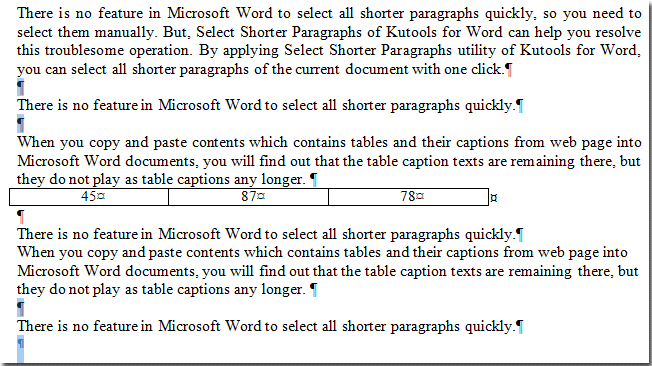 |
की अधिक विस्तृत जानकारी के लिए वर्ड के लिए कुटूलहै रिक्त पैराग्राफ़ चुनें उपयोगिता, कृपया पर जाएँ Word में सभी रिक्त/खाली अनुच्छेदों का त्वरित चयन करें.
सभी छोटे अनुच्छेदों का चयन करें
यदि आप पूरे दस्तावेज़ में सभी छोटे अनुच्छेदों या दस्तावेज़ के चयन का चयन करना चाहते हैं, वर्ड के लिए कुटूलहै छोटे अनुच्छेद चुनें उपयोगिता आपकी सहायता कर सकती है.
1. पूरे दस्तावेज़ में सभी छोटे अनुच्छेदों का चयन करने के लिए, कृपया इस उपयोगिता को क्लिक करके लागू करें कुटूल > पैराग्राफ > छोटे अनुच्छेद चुनें. स्क्रीनशॉट देखें:

2. क्लिक करने के बाद छोटे अनुच्छेद चुनें, वर्ड के लिए एक कुटूल डायलॉग बॉक्स पॉप अप होगा जो आपको बताएगा कि कितने छोटे पैराग्राफ चुने गए हैं, इसे बंद करने के लिए ओके पर क्लिक करें। फिर पूरे दस्तावेज़ में सभी छोटे पैराग्राफ चुने जाते हैं।
Word में सभी छोटे अनुच्छेदों का त्वरित चयन करें इस उपयोगिता के बारे में अधिक विस्तृत जानकारी जानने के लिए।
सभी शीर्षक/गैर-शीर्षक अनुच्छेदों का चयन करें
1. की अधिक विस्तृत जानकारी के लिए सभी शीर्षक अनुच्छेदों का चयन करें उपयोगिता, कृपया पर जाएँ शीघ्रता से सभी शीर्षक अनुच्छेदों का चयन करें शब्द में।
2. कृपया जाएं Word में सभी गैर-शीर्षक अनुच्छेदों का शीघ्रता से चयन करें के बारे में अधिक जानने के लिए वर्ड के लिए कुटूलहै सभी गैर-शीर्षक अनुच्छेदों का चयन करें उपयोगिता।
सभी समीकरण चुनें
की अधिक विस्तृत जानकारी के लिए सभी समीकरणों का चयन करना उपयोगिता, कृपया पर जाएँ Word में दस्तावेज़ के सभी समीकरणों का त्वरित चयन करें.
सभी एंबेड वर्ड ऑब्जेक्ट / विसियो ऑब्जेक्ट / ऑब्जेक्ट / सिंगल ऑब्जेक्ट पैराग्राफ का चयन करें
1. अधिक विस्तृत जानकारी के लिए सभी एंबेड वर्ड ऑब्जेक्ट पैराग्राफ़ का चयन करें उपयोगिता, कृपया पर जाएँ वर्ड में सभी एंबेड वर्ड ऑब्जेक्ट पैराग्राफ को तुरंत चुनें.
2. अधिक विस्तृत जानकारी के लिए सभी एंबेड विज़ियो ऑब्जेक्ट पैराग्राफ़ का चयन करें उपयोगिता, कृपया पर जाएँ उन सभी अनुच्छेदों का तुरंत चयन करें जिनमें Word में Visio प्रोजेक्ट एम्बेडेड हैं.
3. अधिक विस्तृत जानकारी के लिए सभी एंबेड ऑब्जेक्ट पैराग्राफ़ का चयन करें उपयोगिता, कृपया पर जाएँ उन सभी अनुच्छेदों का तुरंत चयन करें जिनमें वर्ड में एम्बेड ऑब्जेक्ट हैं.
4. अधिक विस्तृत जानकारी के लिए सभी एकल ऑब्जेक्ट पैराग्राफ़ का चयन करें उपयोगिता, कृपया पर जाएँ Word में दस्तावेज़ से एकल एंबेड ऑब्जेक्ट पैराग्राफ़ का तुरंत चयन करें.
पैराग्राफ़ की अंतिम पंक्ति का चयन करें
- वर्ड के लिए कुटूलहै पैराग्राफ अंतिम पंक्ति का चयन करें उपयोगिता, आप दस्तावेज़ से या सभी तालिकाओं से सभी अंतिम पंक्तियों या पैराग्राफों का शीघ्रता से चयन कर सकते हैं। को कृपया जाएं Word में दस्तावेज़ से सभी अंतिम पंक्तियाँ या पैराग्राफ़ शीघ्रता से चुनें इसके बारे में अधिक जानने के लिए
सर्वोत्तम कार्यालय उत्पादकता उपकरण
वर्ड के लिए कुटूल - ओवर के साथ अपने शब्द अनुभव को उन्नत करें 100 उल्लेखनीय विशेषताएं!
🤖 कुटूल्स एआई असिस्टेंट: एआई के साथ अपना लेखन बदलें - सामग्री उत्पन्न करें / पोलिश पाठ विस्तृत जानकारी के लिए / दस्तावेज़ों को सारांशित करें / जानकारी के लिए पूछताछ करें दस्तावेज़ पर आधारित, सभी वर्ड के भीतर
📘 दस्तावेज़ महारत: पन्ने विभाजित करें / दस्तावेज़ मर्ज करें / विभिन्न प्रारूपों में निर्यात चयन (पीडीएफ/टीएक्सटी/डीओसी/एचटीएमएल...) / बैच को पीडीएफ में कनवर्ट करें / पेजों को छवियों के रूप में निर्यात करें / एक साथ अनेक फ़ाइलें प्रिंट करें...
✏ सामग्री संपादन: बैच ढूंढें और बदलें अनेक फ़ाइलों में / सभी चित्रों का आकार बदलें / तालिका पंक्तियों और स्तंभों को स्थानांतरित करें / तालिका को पाठ में बदलें...
🧹 सहज स्वच्छ: साफ़ कर दो अतिरिक्त स्थान / अनुभाग टूट जाता है / सभी शीर्षलेख / पाठ बक्से / हाइपरलिंक / अधिक रिमूवल टूल के लिए, हमारे यहां जाएं समूह निकालें...
➕ रचनात्मक निवेशन: डालें हजार विभाजक / चेक बॉक्स / रेडियो बटन / क्यूआर कोड / बारकोड / विकर्ण रेखा तालिका / समीकरण कैप्शन / तस्वीर का शीर्षक / सारणी का शीर्षक / एकाधिक चित्र / में और अधिक खोजें समूह सम्मिलित करें...
🔍 परिशुद्धता चयन: सटीक विशिष्ट पृष्ठ / टेबल / आकार / शीर्षक पैराग्राफ / के साथ नेविगेशन बढ़ाएँ अधिक सुविधाएँ चुनें...
⭐ स्टार संवर्द्धन: किसी भी स्थान पर तेजी से नेविगेट करें / दोहरावदार पाठ स्वतः सम्मिलित करें / दस्तावेज़ विंडो के बीच निर्बाध रूप से टॉगल करें / 11 रूपांतरण उपकरण...
